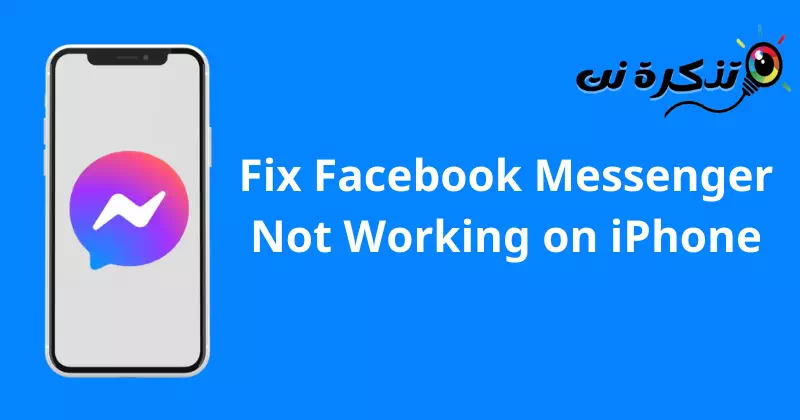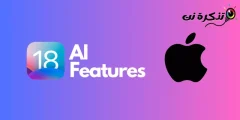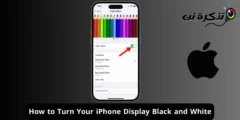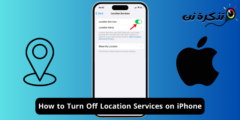Міне қадамдар iPhone-да Facebook Messenger жұмыс істемейтін мәселені түзетіңіз Бірте-бірте.
Facebook Messenger (Facebook Messenger деп те аталады) — Facebook пайдаланушыларына арналған хабар алмасу қолданбасы. Қолданбаға Facebook тіркелгіңізбен кіріп, мәтіндік, дауыстық немесе бейне қоңыраулар арқылы достарыңызбен сөйлесуге болады.
iOS қолданушылары Facebook Messenger iPhone құрылғыларында жұмыс істемейтінін хабарлады. Мұндай проблемалар Facebook-те сирек емес, бірақ бұл үлкен мәселе емес болғандықтан, алаңдамаудың қажеті жоқ. Сонымен, Facebook Messenger көмегімен бұл мәселені қалай шешуге болатынын талқылайық.
iPhone-да Facebook Messenger жұмыс істемейтінін түзетіңіз
Мұнда Facebook Messenger iPhone құрылғыларында жұмыс істемейтінін түзетудің әртүрлі жолдарының тізімі берілген. Сізде туындаған мәселені шешу үшін келесі қадамдардың барлығын мұқият орындаңыз.
1. Желіңізді тексеріңіз
Егер Facebook Messenger қолданбасы жұмыс істемесе, бұл желінің осалдығына байланысты болуы мүмкін. Интернет жылдамдығын мына жерден тексере аласыз Интернет жылдамдығын тексеру أو Fast.com أو Speedtest.net.
Желінің бұзылуына тап болсаңыз, біраз уақыттан кейін Ұшақ режимін қосып, өшіріп көріңіз. Желінің тұрақты немесе тұрақты емес екенін тексеріңіз. Wi-Fi қосылымында болсаңыз, мобильді деректерге немесе басқа Wi-Fi желісіне өтіңіз, ал мобильді деректерді пайдалансаңыз, Wi-Fi желісіне өтіңіз.
Егер желіде ақау болмаса және ол тұрақты болса, осы мақаланың келесі қадамына өтіңіз.
2. Сервер күйін тексеріңіз

Facebook Messenger сервері істен шыққан кезде бұл мәселеге тап болуыңыз мүмкін. Тұрақты пайдаланушы тәжірибесін қамтамасыз ету үшін Facebook Messenger серверіне әдеттегі техникалық қызмет көрсетуден өтеді. Серверге әдеттегі техникалық қызмет көрсету көп уақытты қажет етпейді, бірақ техникалық қызмет көрсету кезінде қолданбаны пайдалана алмауыңыз мүмкін.
Сервердің істен шыққанын веб-сайт арқылы тексеруге болады DownDetector. Facebook Messenger сервері істен шыққан болса, біраз уақыт күтуге тура келеді. Сервер ақауларын пайдаланушы тарапынан шешу мүмкін емес және серверлердің қайта іске қосылуын күтуге тура келеді.
Facebook Messenger серверінде мәселе болмаса, осы мақаланың келесі қадамына өтіңіз.
3. Телефонды қайта қосыңыз

Мәселе желі немесе сервер ақауларына байланысты болмаса, телефонды қайта іске қосып көріңіз. Мәселе көбінесе жүйені қайта іске қосу оңай түзететін техникалық ақаулардан туындайды.
Егер iPhone-ды қайта іске қосу мәселені шешпесе, осы мақаланың келесі қадамына өтіңіз.
4. Желі параметрлерін қалпына келтіріңіз
Егер Facebook Messenger сіздің iPhone құрылғыңызда жұмыс істемесе, желі параметрлерін қалпына келтіріп көріңіз. Келесі қадамдарды орындаңыз:
- Бару Параметрлер сіздің iPhone.
- Содан кейін түймесін түртіңіз жалпы.

Жалпы түймесін басыңыз - Осыдан кейін Опция түймесін түртіңіз نقل أو iPhone қалпына келтіру.

Тасымалдау немесе iPhone қалпына келтіру түймесін түртіңіз - Содан кейін басыңыз Қалпына келтіру содан кейін Желі параметрлерін қалпына келтіру.

Содан кейін Желі параметрлерін қалпына келтіру түймесін басыңыз
Егер iPhone желілік параметрлерін қалпына келтіру қадамы мәселені шешуге көмектеспесе, осы мақалада айтылған келесі ақаулықтарды жоюға өтіңіз.
5. Содан кейін iOS жүйесін жаңартыңыз
Қолданбаның жүйемен сәйкес келмеуі де бұл мәселені тудыруы мүмкін. Бұл, әдетте, ұзақ уақыт бойы жүйелік бағдарламалық құралды жаңартпаған кезде орын алады. iPhone-ды iOS-тың соңғы нұсқасына жаңартыңыз, содан кейін мәселенің әлі де бар-жоғын тексеріңіз. Келесі қадамдарды орындаңыз:
- Ашық Параметрлер қолданбасы сіздің iPhone -да.
- Содан кейін опцияны түртіңіз жалпы.

Жалпы түймесін басыңыз - Осыдан кейін түймесін басыңыз бағдарламалық құралды жаңарту.

Бағдарламалық құралды жаңарту түймесін басыңыз - Бұл құрылғыңыз үшін қолжетімді жаңартуларды тексереді.
- Кез келген жаңартулар қол жетімді болса, оларды жүктеп алу және орнату опциясын көресіз. Басыңыз Жүктеп алыңыз және орнатыңыз құрылғыңызға жаңартуды орнату үшін.

Құрылғыңызға жаңартуды орнату үшін Жүктеп алу және орнату түймесін басыңыз
Егер iPhone үшін iOS жаңарту қадамы Facebook Messenger қатесін түзетуге көмектеспесе, осы мақаланың келесі қадамына өтіңіз.
6. Facebook Messenger қолданбасын жаңартыңыз
Facebook messenger қолданбасының ескі нұсқасын іске қосқан кезде де бұл мәселеге тап болуыңыз мүмкін. Қолданбаны соңғы нұсқаға жаңартыңыз және сізде әлі де бірдей мәселе бар-жоғын тексеріңіз. Келесі қадамдарды орындаңыз:
- App Store дүкенін ашыңыз сіздің iPhone -да.
- Басыңыз профиль белгісі.
- Содан кейін бөлімнің астында Қол жетімді жаңартулар Сіз барлық қолданба жаңартуларын көресіз. Тізімнен Facebook мессенджерін тауып, түймесін түртіңіз Жаңарту оның жанында.
- Қолданба жаңартылғаннан кейін оны телефоныңызда іске қосыңыз және сізде бұрын кездескен мәселе енді болмауы керек.
Егер iPhone телефонындағы Facebook Messenger қолданбасын жаңарту қадамы мәселені шешуге көмектеспесе, осы мақаланың келесі қадамына өтіңіз.
7. Facebook Messenger қолданбасын қайта орнатыңыз
Мәселе қазір шешілуі керек, бірақ егер сіз әлі де онымен бетпе-бет келіп жатсаңыз, соңғы нұсқаңыз Facebook Messenger қолданбасын қайта орнату болады. Бұзылған қолданба файлдары, қателер және кэш деректері осындай мәселелерді тудыруы мүмкін; Қолданбаны қайта орнату бұл мәселені шешеді.
Facebook Messenger қолданбасын iPhone телефоныңызға қайта орнату үшін мына қадамдарды орындаңыз:
- Facebook Messenger қолданбасын түртіп, ұстап тұрыңыз , содан кейін басыңызқолданбаны алып тастаңыз«.
- Басыңыз Қолданбаны жойыңыз содан кейін жою Қолданбаны құрылғыдан жою үшін.
- Енді App Store дүкенін ашыңыз сіздің iPhone -да.
- Басыңыз Іздеу опциясы және іздеңіз Facebook елшісі.
- Басыңыз Facebook елшісі іздеу нәтижесінен таңдаңыз және түймесін басыңыз алу Қолданбаны орнату үшін.
- Бұл орындалғаннан кейін, Қолданбаны іске қосыңыз және есептік жазбаңызға кіріңіз.
қорытынды
Сіз iPhone-да Facebook Messenger қолданбасын пайдалана алмайсыз ба? Ал, алаңдайтын ештеңе жоқ; Біз iPhone құрылғыларында Facebook Messenger жұмыс істемеуі мәселесін шешу үшін барлық ақаулықтарды жою қадамдарын қарастырдық.
Facebook Messenger қолданбасымен проблемалар туындаса, оны шешу үшін алдыңғы жолдарда айтылған қадамдарды орындауға болады.
Сіз сондай -ақ білгіңіз келуі мүмкін: WhatsApp жұмыс істемей ме? Міне, сіз сынап көруге болатын 5 керемет шешім
Сізге бұл мақаланы білу пайдалы деп ойлаймыз iPhone-да жұмыс істемейтін Facebook Messenger қолданбасының мәселесін шешу жолы. Түсініктемелерде тәжірибеңіз туралы пікіріңізді бізбен бөлісіңіз.